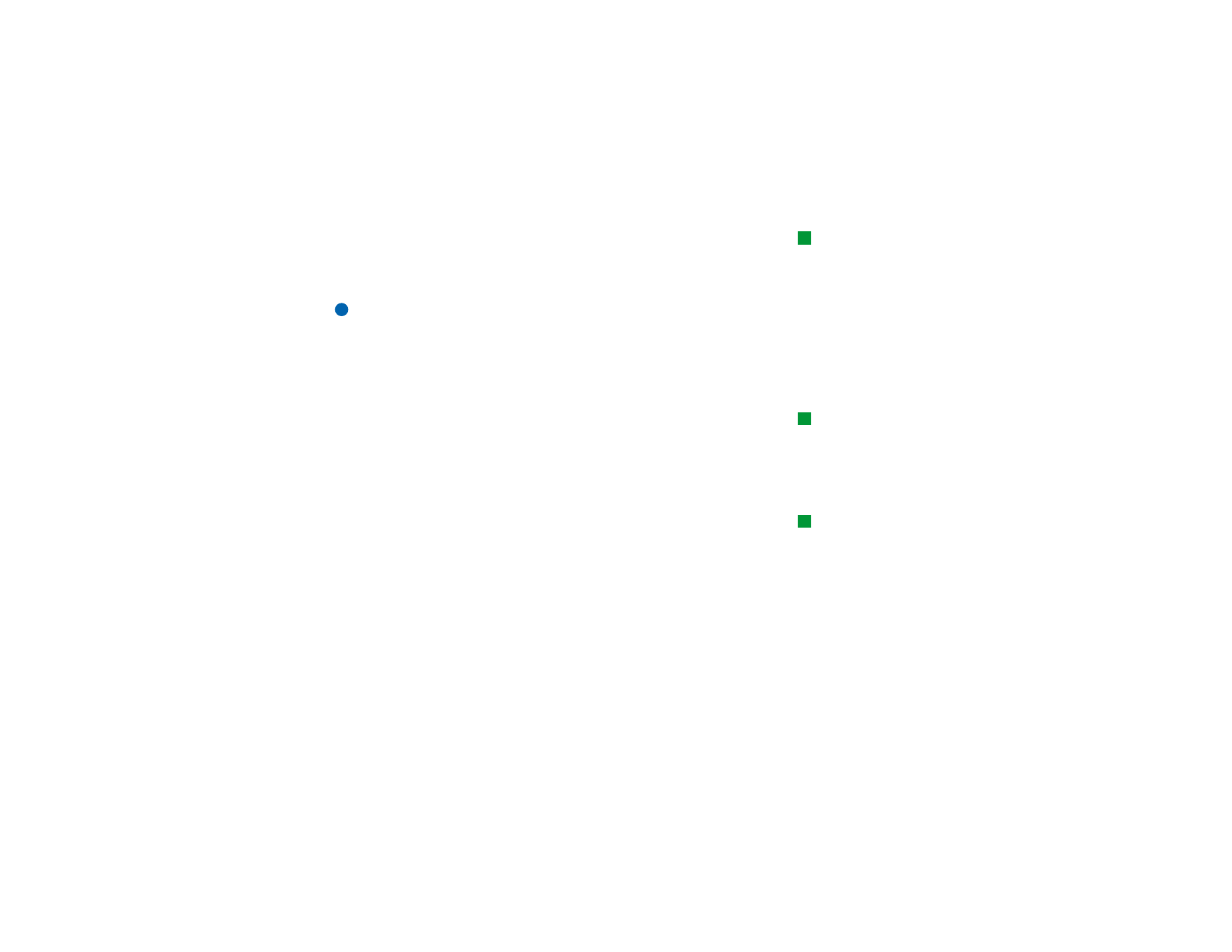
Sletning af poster
Det anbefales, at du af og til rydder op i din kalender ved at slette poster, da du
med tiden vil få flere og flere kalenderposter, som optager hukommelse.
Bemærk! Du kan desuden sikkerhedskopiere dine kalenderdata til en
kompatibel pc. Yderligere oplysninger finder du i vejledningen til
PC Suite på cd-rom’en.
Sletning af en enkelt post
Der er to måder at slette en enkelt post på:
Tip! Du kan hurtigt slette
en enkelt post ved at
markere den og trykke på
Ctrl + D.
• Marker posten i visningen, og tryk på tilbagetasten. Du vil blive bedt om at
bekræfte sletningen.
• Marker posten i visningen, tryk på Menu-tasten, og vælg Filer >Slet post. Tryk på
OK for at bekræfte sletningen.
Sletning af flere poster vha. definerede kriterier
Tip! Du kan flytte poster
til en anden fil og derefter til
en pc for at frigøre
hukommelse.
1 Tryk på Menu-tasten, og vælg Værktøjer > Flyt/Slet. Der åbnes en dialogboks,
hvor du bliver bedt om at bekræfte sletningen af en række foreslåede poster.
2 Tryk på OK for at slette alle de poster, som er defineret i dialogboksen under
trin 1, eller tryk på Valg for at definere flere kriterier (herunder om du vil flytte
eller slette). Der åbnes en dialogboks med to faner. Angiv følgende, og tryk på
Udført for at vende tilbage til forrige dialogboks.
Fanen Detaljer
Handling: Resultatet af fjernelsen af poster. Der er følgende valgmuligheder: Slet/
Flyt til en fil.
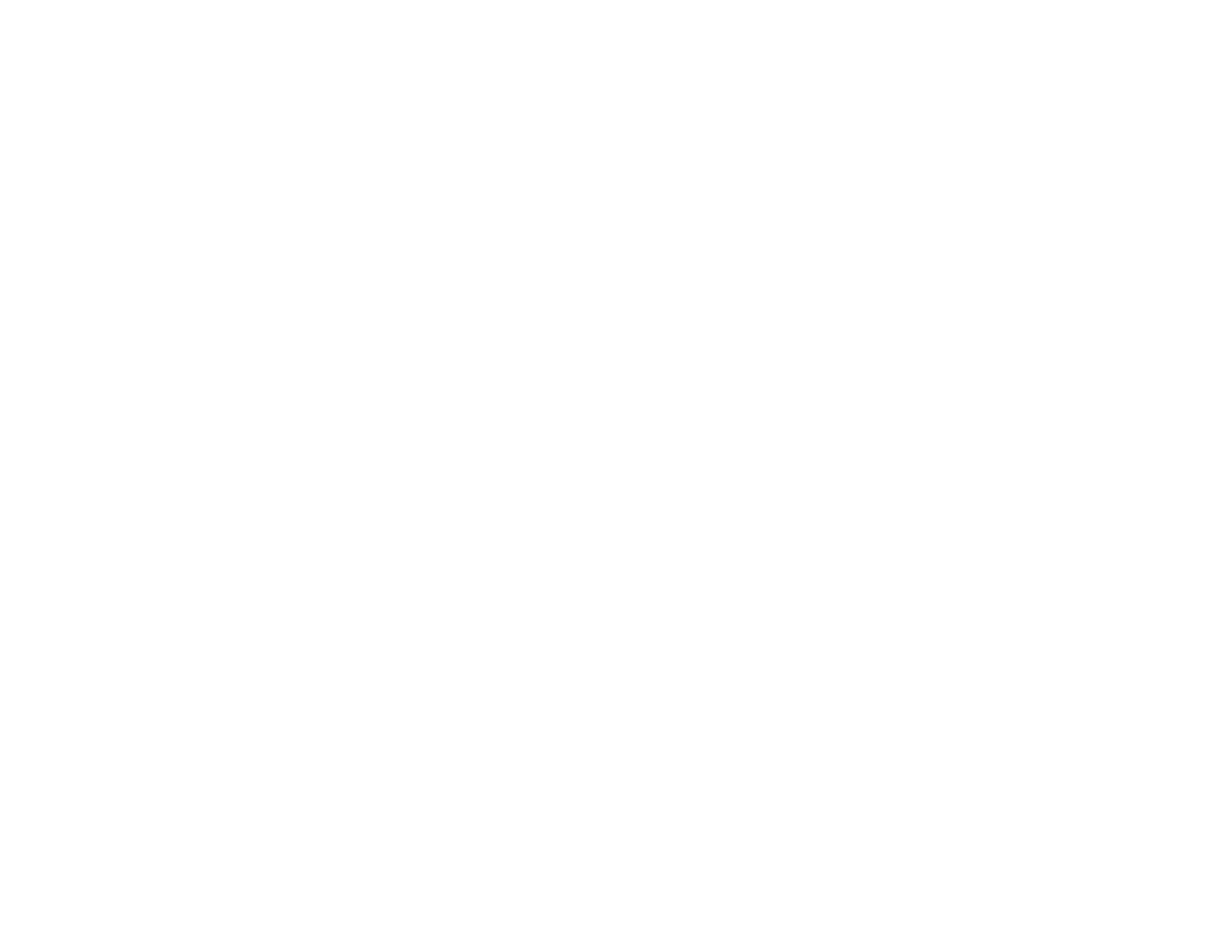
©2001 Nokia Corporation. All rights reserved.
118
Kalender
Poster: De posttyper, der skal fjernes. Der er følgende valgmuligheder: Alle/
Overstreget.
Periode: Tidsintervallet for, hvilke poster der skal fjernes. Der er følgende
valgmuligheder: Hele kalenderen/Indtil i dag/Fra i dag/Anden.
Start:
Startdatoen for de poster, der skal fjernes.
Slut:
Slutdatoen for de poster, der skal fjernes.
Fanen Posttyper
Vælg mellem følgende valgmuligheder: Aftaler/Begivenheder/Årsdage/Opgaver.